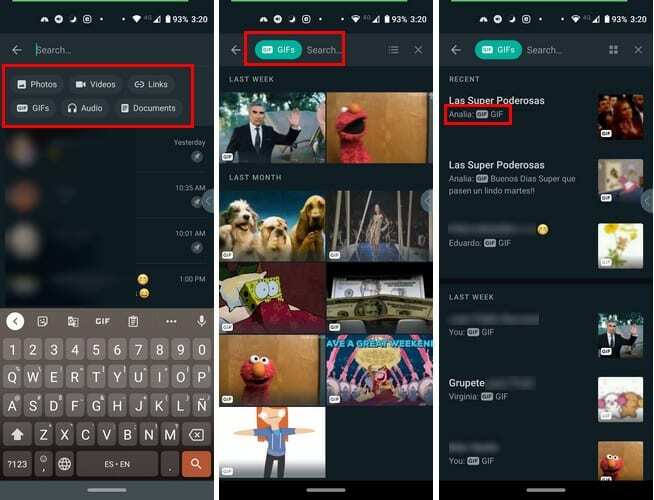WhatsApp se ha convertido en otra aplicación a la que recurre para encontrar un archivo específico. Claro, es posible que ya tenga instalado un administrador de archivos, pero generalmente busca el archivo allí si ya está en la aplicación. Durante mucho tiempo, la herramienta de búsqueda de WhatsApp necesitó muchas mejoras, pero, no hace mucho, recibió una actualización muy necesaria.
Dado que la función es nueva, accidentalmente podría hacer algo de lo que definitivamente se arrepentirá más adelante. La nueva herramienta de búsqueda de WhatsApp es fácil de usar, pero no está de más leer algunos consejos antes de usarla, ¿verdad?
Cómo aprovechar al máximo la nueva función de búsqueda de WhatsApp
Si no tiene idea de en qué conversación se encuentra el archivo que está buscando, puede hacer una búsqueda general. Para hacer eso, abra WhatsApp y toque la opción de lupa en la parte superior. La aplicación le mostrará opciones como:
- Fotos
- Videos
- Enlaces
- GIF
- Audio
- Documentos
Por ejemplo, digamos que está buscando un audio. Toque la opción de audio y WhatsApp le mostrará todos los audios que ha recibido, comenzando por el más reciente. Buscar el audio de esta manera no puede llevar mucho tiempo. Para acelerar un poco las cosas, escriba el nombre de la persona que le envió el audio. Después de escribir algunas letras, la aplicación agrupará todos los audios de esa persona.
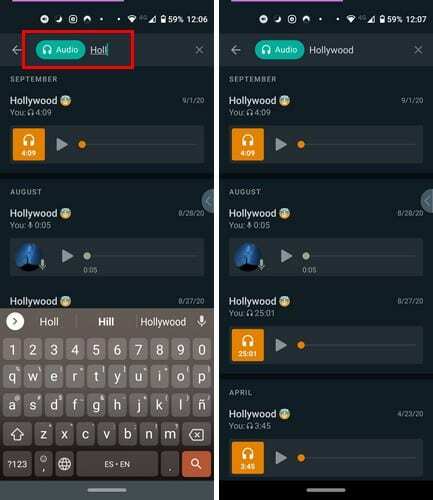
Pero, en la parte superior, WhatsApp te dará la opción de elegir entre diferentes nombres. Como está buscando un audio, verá opciones como De John o De Sara. Toque el nombre en el que cree que está el audio que necesita para verlos todos.
Las cosas se vuelven ligeramente diferentes cuando busca archivos como fotos y GIF, ya que muestra más información. Por ejemplo, si está buscando una imagen, puede ver de quién era la imagen cambiando el diseño tocando el icono de diseño de la parte superior.
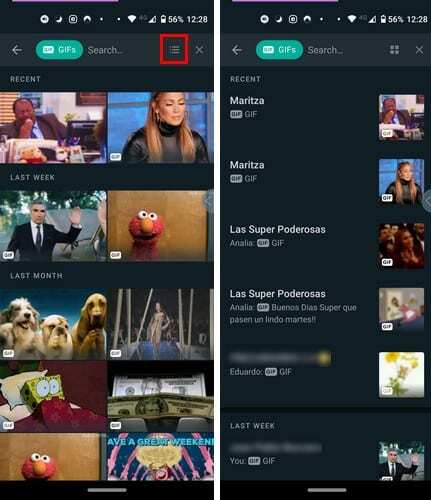
Como puede ver en la imagen de arriba, verá el nombre junto con el GIF que envió la otra persona, pero también verá los que envió.
Cómo buscar archivos en un contacto específico de WhatsApp
Para encontrar un archivo de un contacto en particular, toque la opción de búsqueda en la parte superior. Escriba el nombre del contacto, y en la parte inferior, WhatsApp mostrará los últimos mensajes del contacto, y en el medio o superior, verá el tipo de archivos que puede buscar.
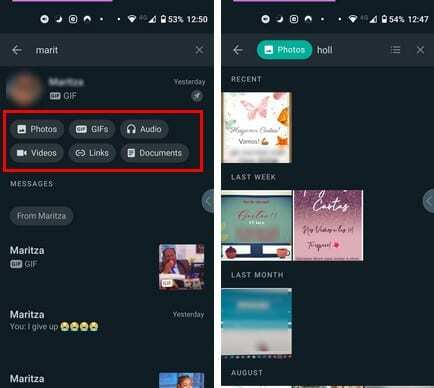
Por ejemplo, si desea buscar una imagen específica de ese contacto, toque la opción Fotos. La primera imagen que verá será la última que recibió o envió a ese contacto. Como ya sabe de quién es el archivo, es mejor ver las imágenes lo más grandes posible, ya que es más fácil de leer cuando se enviaron esas imágenes.
Conclusión
Siempre hay margen de mejora, pero la actualización que recibió la herramienta de búsqueda de WhatsApp es excelente. Estos cambios son imprescindibles si WhatsApp quiere mantener a sus usuarios, no solo hacer que se queden, sino también mantenerlos contentos. ¿Qué piensas de la función?